
Índice:
- Etapa 1: Escolha uma unidade flash
- Etapa 2: Baixar Veracrypt
- Etapa 3: mover o download para a unidade flash
- Etapa 4: Selecione o idioma
- Etapa 5: Licença
- Etapa 6: Escolha o diretório de instalação
- Etapa 7: aguarde a extração
- Etapa 8: Extraído
- Etapa 9: iniciar o software
- Etapa 10: Veracriptografar finalmente
- Etapa 11: comece a criar o Vault
- Etapa 12: Selecione o tipo de volume
- Etapa 13: Selecione a localização do volume
- Etapa 14: escolha criptografia e hash
- Etapa 15: Escolha o tamanho do contêiner
- Etapa 16: e tempo para uma senha
- Etapa 17: Geração Aleatória
- Etapa 18: formate e aguarde
- Etapa 19: Parabéns
- Etapa 20: Monte o volume do cofre
- Etapa 21: Digite sua senha
- Etapa 22: Espere
- Etapa 23: vá para o Vault
- Etapa 24: Encha o Cofre
- Etapa 25: Fechar o Vault
- Etapa 26: finalmente concluído
- Autor John Day [email protected].
- Public 2024-01-30 11:38.
- Última modificação 2025-01-23 15:03.

Pensei em compartilhar os fundamentos da criação de um cofre digital seguro usando o software veracrypt. Eu o usei por vários anos para criar cofres digitais para mim e minha família. é um software de criptografia poderoso e muito versátil, mas não totalmente simples.
Configurado corretamente, o vault protegerá seus dados de quase tudo.
E se você acha que este é um instrutor digno, eu agradeceria um voto no concurso de segurança e proteção.
Etapa 1: Escolha uma unidade flash

Escolha uma unidade flash. (Eu gosto muito dos discretos).
é melhor começar com uma unidade formatada recentemente, embora uma unidade meio cheia ainda funcione, ou um modelo mais antigo.
Os de baixo perfil têm menos probabilidade de serem danificados enquanto estão no computador (já tive drives quebrados ou entortados enquanto estava no computador e ouvi falar de coisas piores, como tirar o conector da placa-mãe)
Etapa 2: Baixar Veracrypt

Baixe a versão portátil do Veracrypt (que é gratuita e de código aberto)
www.veracrypt.fr/en/Downloads.html
Etapa 3: mover o download para a unidade flash

copie o EXE para a sua unidade flash (chamei minha unidade flash de exemplar de exemplo)
Etapa 4: Selecione o idioma

selecione o idioma (estou usando inglês, pois é o idioma em que este instrutivo está escrito)
Etapa 5: Licença

clique além do material de licença normal (URRRG!)
Etapa 6: Escolha o diretório de instalação

certifique-se de que o diretório de instalação esteja definido com a letra da sua unidade flash e extraia o software
Etapa 7: aguarde a extração

espere que ele seja extraído. sim, apenas espere. não deve demorar muito
Etapa 8: Extraído

todos os arquivos foram extraídos e o software está em nossa unidade flash. Agora é hora de começar a parte difícil, configurar o contêiner seguro
Etapa 9: iniciar o software

ele pode abrir a nova pasta automaticamente ou pode ser necessário abri-la. Dessa forma, você verá um monte de coisas confusas e vários arquivos executáveis (.exe).
Clique em veracrypt.exe
permitir que a mídia seja executada (você realmente achou que algo legal poderia ser feito sem permissões de administrador?) e você chegará à tela de veracriptografar
Etapa 10: Veracriptografar finalmente

você finalmente alcançou a tela veracriptografada.
agora clique em criar volume
Etapa 11: comece a criar o Vault

marque criar um contêiner de arquivo criptografado
Etapa 12: Selecione o tipo de volume

Selecione o volume Veracrypt padrão (volumes ocultos são legais, mas MUITO mais do que você precisará).
Etapa 13: Selecione a localização do volume

para localização do volume, diga-lhe a raiz da unidade flash (se quiser ser mais furtivo, adicione algumas pastas à unidade flash e nomeie algo que soe inocente dentro de uma dessas) por enquanto, vamos chamá-la de cofre
Etapa 14: escolha criptografia e hash

escolha um algoritmo de criptografia … ou três. Sim, o Veracrypt permite que você faça isso:)
não use o método AES padrão. é seguro o suficiente (é usado para material ultrassecreto), mas este é um VAULT digital.
escolha um algoritmo de hash (RIPEMD-160 ou Whirlpool são os melhores. Os outros carregam a mancha do desenvolvimento de NSA …)
Etapa 15: Escolha o tamanho do contêiner

Escolha o tamanho do seu contêiner de arquivo (1 GB deve ser suficiente para arquivos de texto, mas escolha dois ou três se estiver salvando PDFs.) Não tente fazer nada maior do que o espaço disponível (listado de forma útil). Se você fizer isso, acabará em pesadelos.
Clique próximo!
Etapa 16: e tempo para uma senha

Em seguida, vem a escolha de uma senha. Não vou falar muito sobre isso, pois as senhas são assuntos pessoais complicados. Eu recomendo algum tipo de frase memorável tirada de um livro que você vai manter, mas não gosta muito. Além disso, existem muitos bons geradores automáticos de senha.
Por favor, não use a mesma senha que você usa em qualquer outro lugar! Por enquanto, vou usar apenas “Escolha uma boa senha a cada1!” como um lembrete para todos nós.
Você precisa de letras maiúsculas e minúsculas e números antes que o software deixe você tentar fazer um contêiner (o software é inteligente) também, ele aceita senhas de até 64 caracteres, e eu recomendo usar tudo isso.
Etapa 17: Geração Aleatória

Agora, ele pedirá que você mova o mouse aleatoriamente pela tela. faça isso até que a barra se encha. Você pode começar quando a barra ficar verde, mas por que ter menos segurança?
Etapa 18: formate e aguarde

Agora clique em formato e espere. Isso vai demorar um pouco, seja paciente. Mesmo depois de terminar de formatar o novo volume, como nosso cofre é chamado, levará um minuto
Etapa 19: Parabéns

Parabéns, agora você pode sair do assistente de criação.
Etapa 20: Monte o volume do cofre



Agora o volume está criado, mas não há nada lá.
Em veravrypt, selecione uma letra de unidade que você não está usando. Algo como “w:”, selecione o arquivo que acabamos de criar clicando no botão selecionar arquivo e, em seguida, clique em abrir
agora clique no grande botão "Montar"
Etapa 21: Digite sua senha

Bem, digite sua senha
Etapa 22: Espere

Espere, enquanto o cofre é aberto….
Etapa 23: vá para o Vault



Agora vá para a barra de endereço e digite “w:” ou a letra da unidade escolhida.
(ou apenas clique nele na barra lateral)
aqui está nosso belo e reluzente novo cofre!
Etapa 24: Encha o Cofre

Agora encha-o com coisas dignas de proteger….:)
Você pode clicar e arrastar ou simplesmente copiar / colar no vault.
Etapa 25: Fechar o Vault

e agora é hora de fechar o cofre. Feche a janela, vá para a janela veracriptografar e clique em Desmontar tudo
Etapa 26: finalmente concluído

Com o cofre fechado, clique em Sair.
E parabéns, seus documentos agora estão protegidos em um cofre criptografado com uma senha forte. Aproveitar.
E lembre-se dessa senha. Este não é um site. Uma senha esquecida significa que esses documentos foram perdidos para sempre. Portanto, LEMBRE-SE DA SENHA!
isenção de responsabilidade: (é um mundo triste que precisa disso) tudo o que você fizer com essas instruções e software é sua culpa, não minha, não sou culpado se você perder sua senha ou criptografar coisas que não deveria.
Alguém tem truques, comentários, dicas de segurança que eu perdi, talvez até erros que você notou? Deixe-me saber nos comentários e obrigado pela leitura!
Recomendado:
Cofre para telefone: 5 etapas (com fotos)

Cofre do telefone: Mudar de: AlissahuangEu sou viciado no meu telefone, que não consigo me concentrar nos meus deveres de casa. Todos os dias, quando vou para casa, brinco primeiro com meu telefone, depois por volta das 22h. Comecei minha lição de casa, que é tarde demais. Então, todos os dias eu ia para a cama às 2 da manhã, causando
Construir um cofre usando um Rpi: 12 etapas

Crie um cofre usando um Rpi: Quer aprender como converter seu Raspberry pi em um cofre totalmente funcional? Em seguida, siga estas 12 etapas instrutíveis para aprender como. O cofre terá um teclado totalmente funcional e um sistema de travamento, para que você possa manter seus pertences seguros
B-Safe, o cofre portátil: 8 etapas (com fotos)

B-Safe, o cofre portátil: *** 4 de setembro de 2019: Eu carreguei um novo arquivo 3D da própria caixa. Parecia que minha fechadura tinha 10 mm de altura demais para um bom fechamento *** O problemaImagine isto: Você acorda uma manhã e o tempo está muito bom. Você quer ir à praia. Porque você não
Criando um temporizador digital usando Blynk: 5 etapas

Criando um temporizador digital usando o Blynk: neste artigo, aprendemos como começar a usar o Blynk - uma plataforma IoT projetada para simplificar todo o processo para nós e que também funciona com várias placas habilitadas para internet
Cofre: 3 etapas
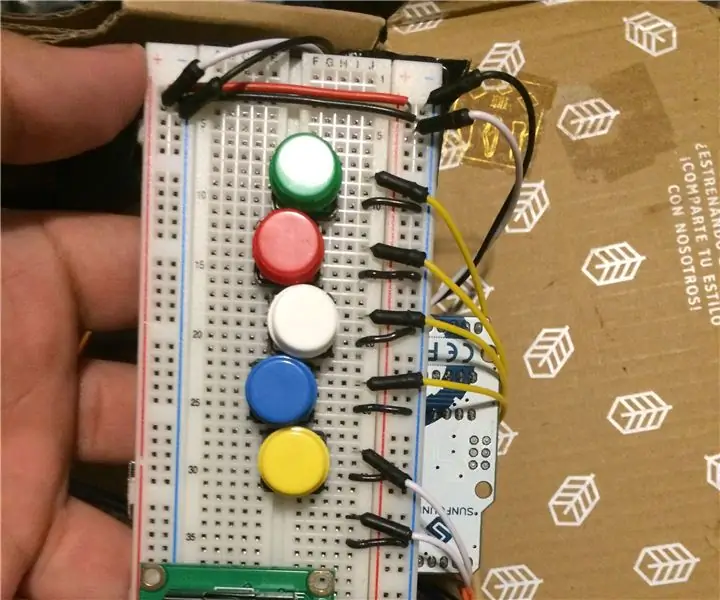
Caixa de segurança: este é o que seu resultado final deve ser depois de colocá-lo junto e fazer o upload do código
